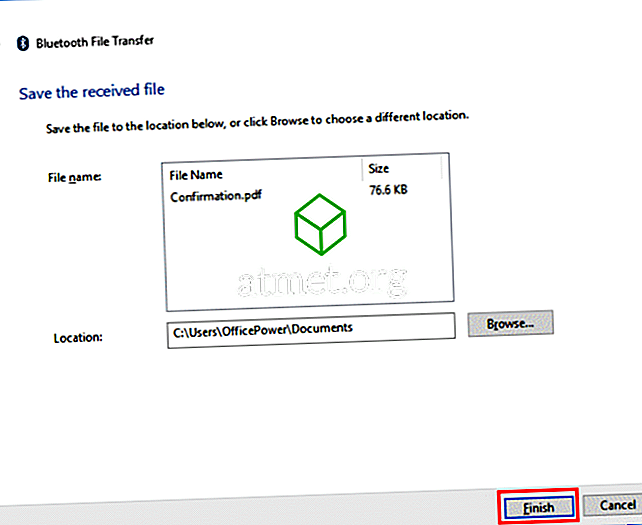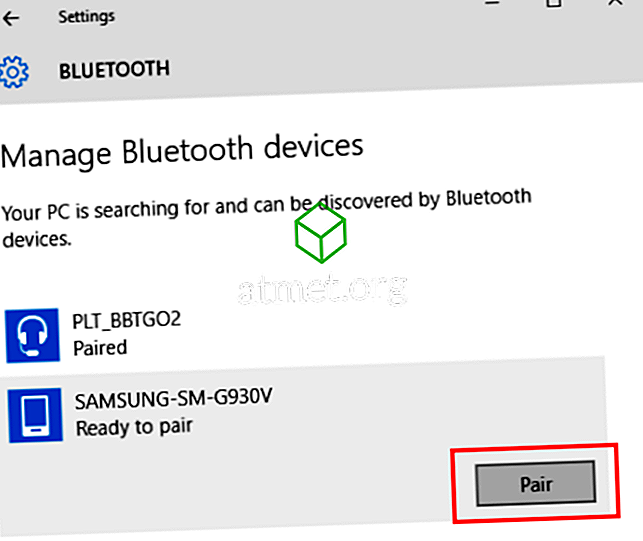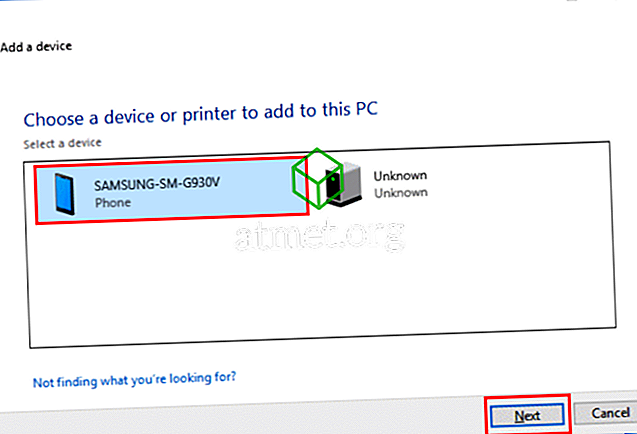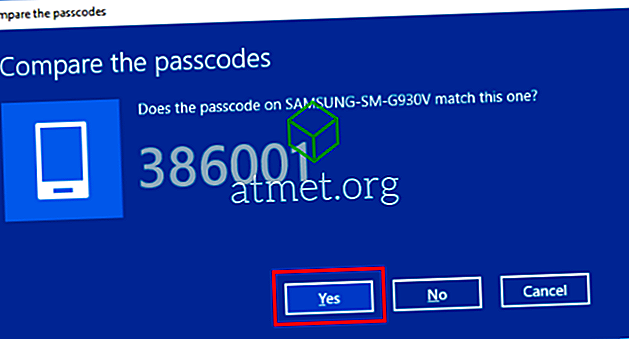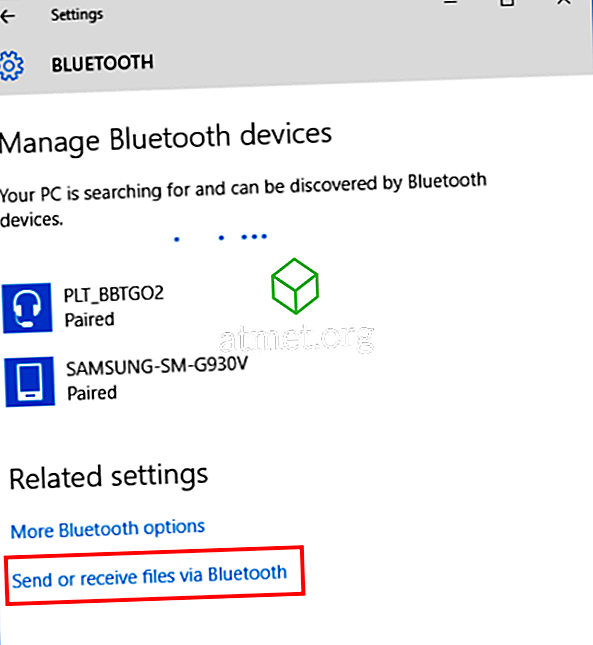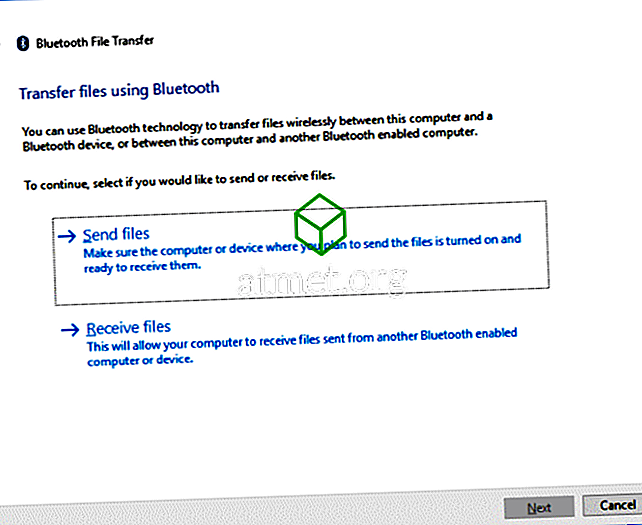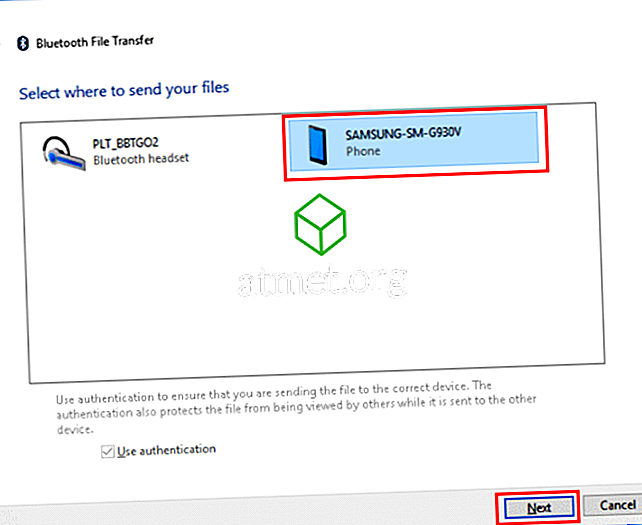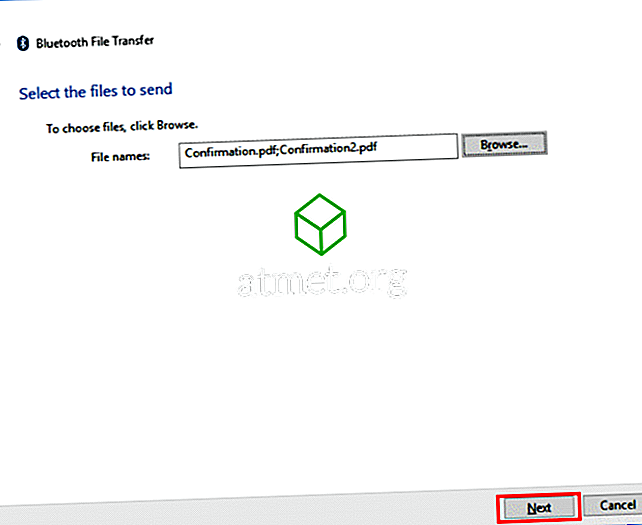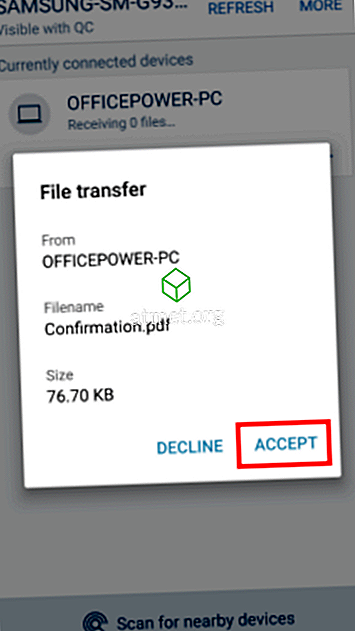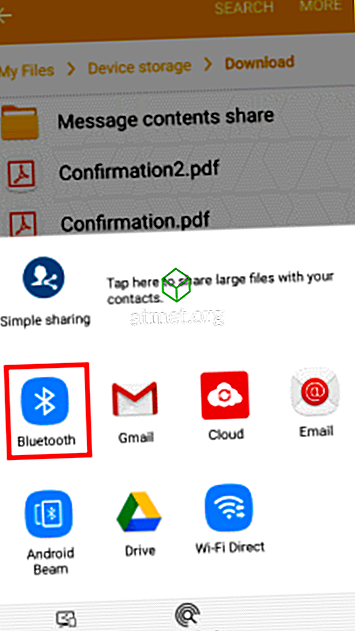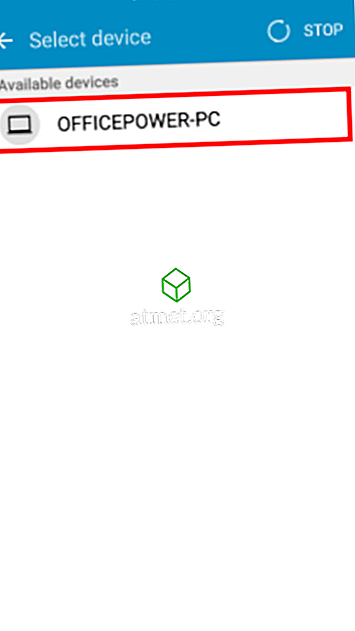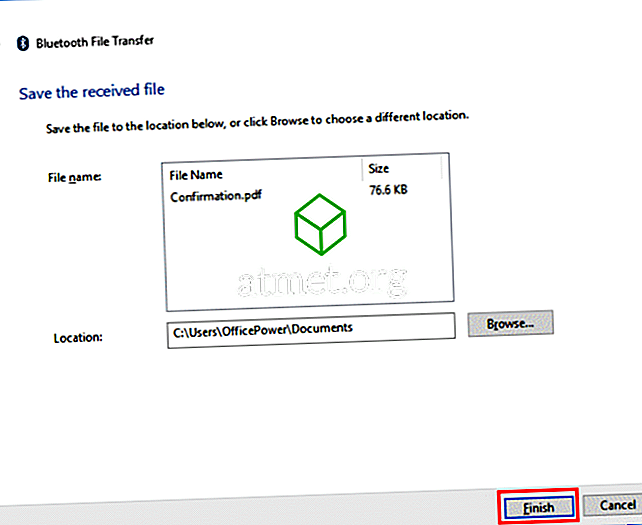Ako ste bez kabela i želite brzo prenijeti datoteke putem Bluetootha između vašeg Android uređaja i računala sa sustavom Windows 10, evo kako se to radi.
Uparivanje uređaja Android i Windows 10
- S vašeg Androida idite na " Postavke "> " Bluetooth " i uključite Bluetooth. Provjerite je li vaš Android postavljen da bude vidljiv putem Bluetootha.
- U sustavu Windows 10 idite na “ Start ”> “ Settings ”> “ Bluetooth ”.
- Uređaj Android trebao bi se prikazati na popisu uređaja. Odaberite gumb " Upari " pored njega.
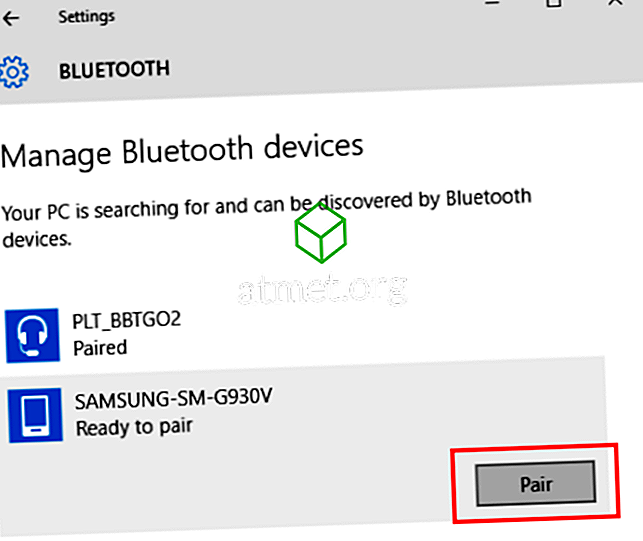
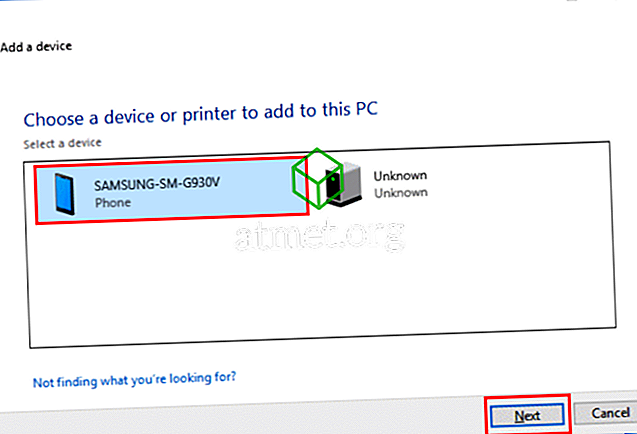
- Windows 10 i vaš Android prikazat će lozinku. Provjerite podudaraju li se kodovi na oba uređaja. Dodirnite “ OK ” na Androidu i “ Yes ” na Windows 10. U suprotnom odaberite “ No ” ili “ Cancel ”.

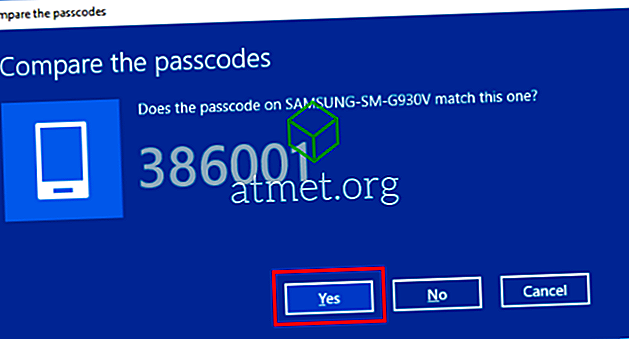
- Uređaji se zatim moraju združiti. Odaberite " Slanje i primanje datoteka putem Bluetootha " s Windows 10 uređaja.
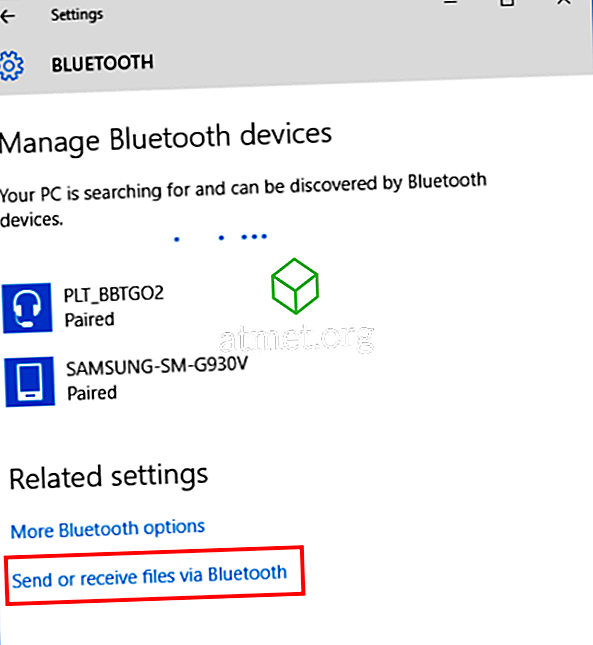
- Odaberite " Pošalji datoteke " za slanje datoteka na Android ili " Primanje datoteka " za primanje datoteka s Androida.
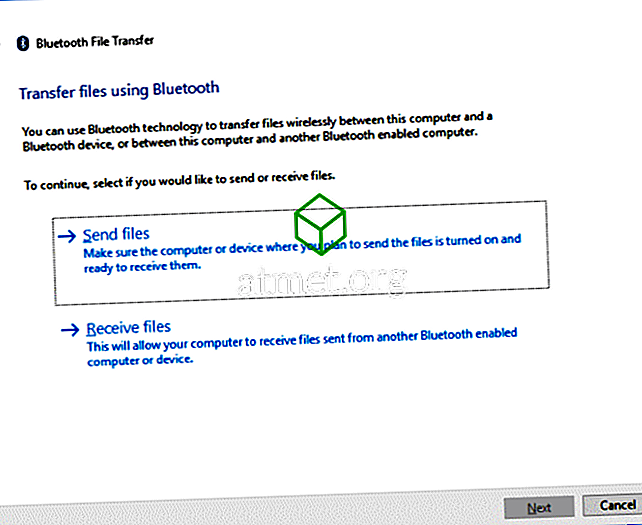
Pošaljite datoteke na Android iz sustava Windows 10
- Nakon odabira “ Pošalji datoteke ” iz sustava Windows 10, odaberite uređaj za mjesto slanja datoteka, a zatim odaberite “ Dalje ”.
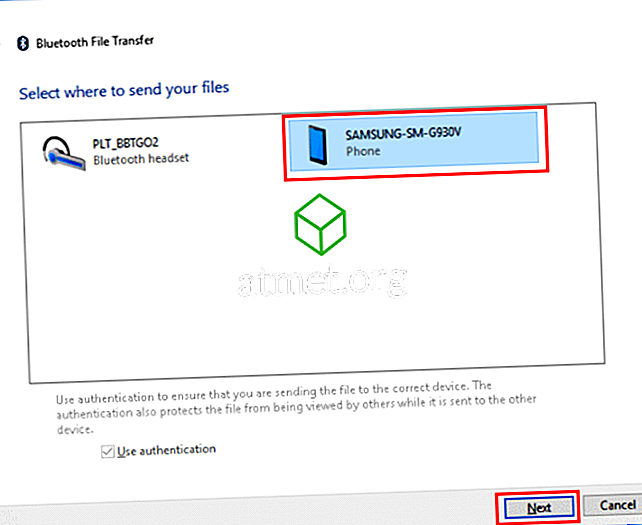
- Odaberite “ Browse ”, a zatim idite do mape koja sadrži datoteke koje želite poslati. Možete držati tipku " CTRL " i odabrati više datoteka po želji. Kada odaberete datoteku, odaberite " Open ".
- Datoteke se trebaju prikazati u polju " Imena datoteka ". Odaberite " Next ".
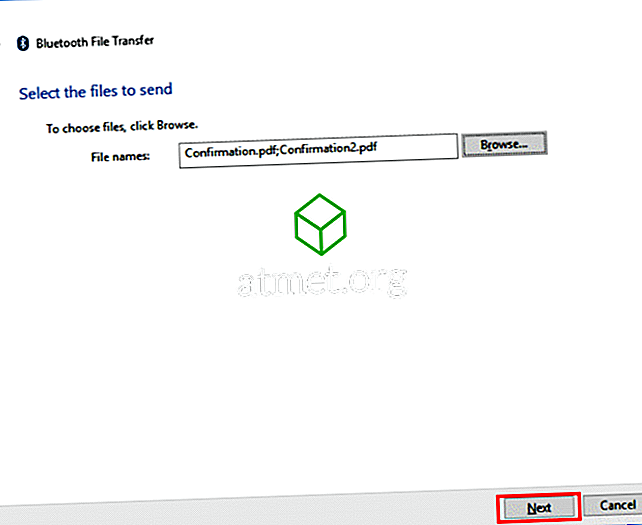
- Na Androidu odaberite " Prihvati " prijenos datoteka.
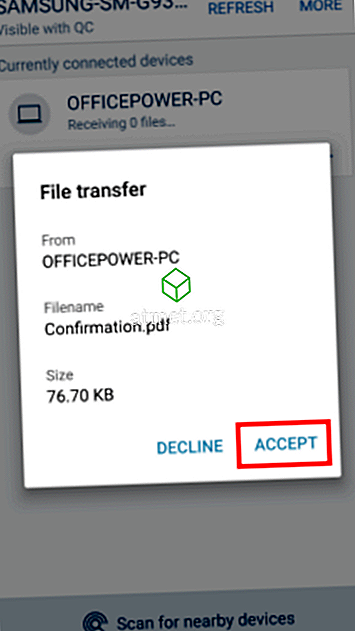
- Datoteke bi se trebale uspješno prenositi između uređaja.
Primajte datoteke na Windows 10 s Androida
- Nakon odabira opcije " Primiti datoteke " u sustavu Windows, odaberite opciju " Share " za bilo koju datoteku na Android uređaju, a zatim odaberite " Bluetooth ".
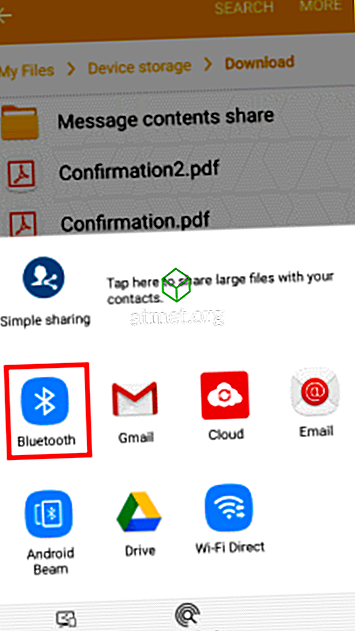
- Na Androidu odaberite računalo sa sustavom Windows 10 kao ono na koje želite poslati.
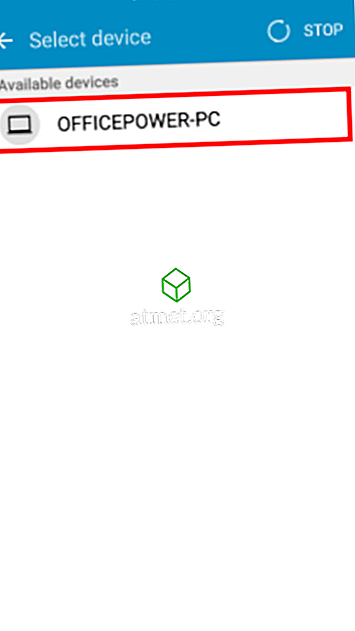
- Datoteku treba uspješno primiti na Windows uređaju. Odaberite “ Browse… ” ako želite promijeniti mjesto na koje će datoteka biti spremljena. Odaberite " Finish " i datoteka će biti spremljena na vaše računalo.